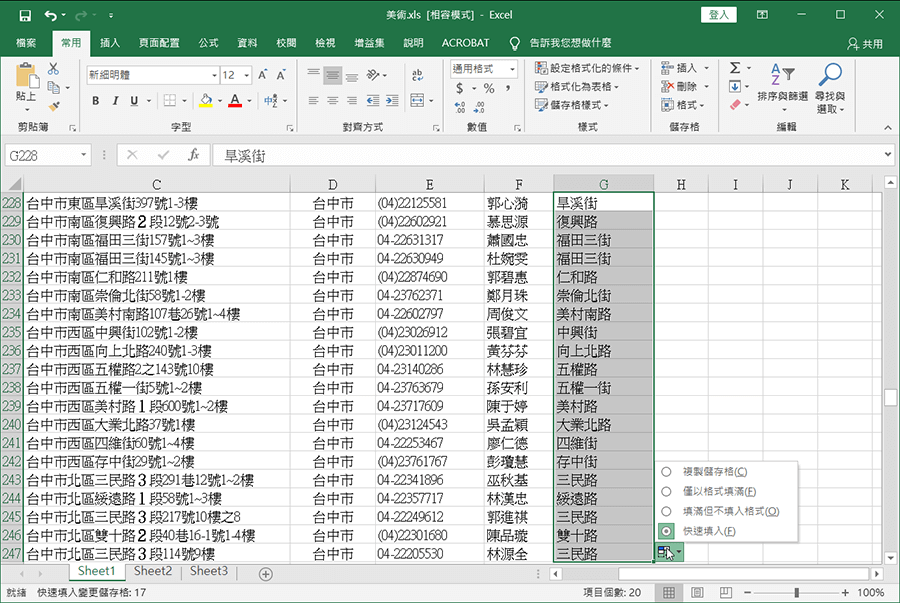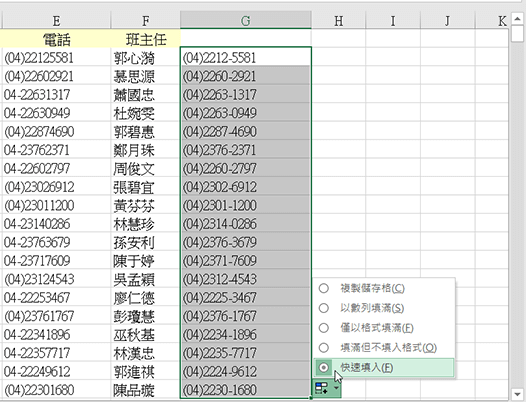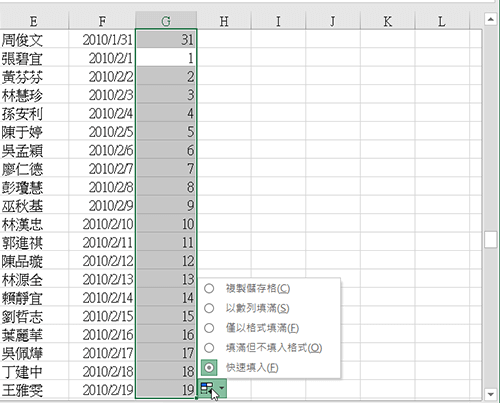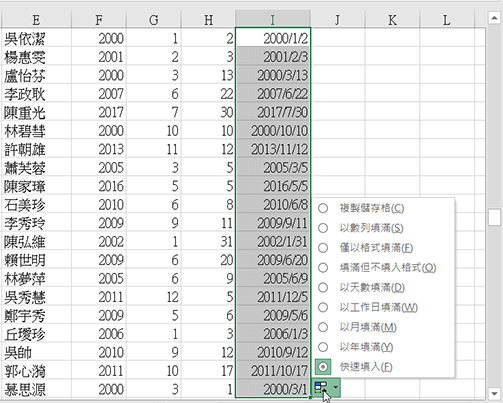Office Excel 內建多個函數幫忙處理文字字串,像是 Left、Mid、Right 和 Concat 等,但對於不懂程式設計、或是複雜的字串處理就幫不上忙了。還好 MS Office 從 Excel 2013 開始,提供了「快速填入(Flash Fill)」功能,運用內容感知的AI技術,不需要透過 VBA 程式就能輕鬆搞定它。下面舉幾個例子 (以Excel 2016):
Excel 快速填入會自動分析選取的文字內容,找出其中的關聯性,自動幫你填入資料。例如上圖為擷取地址欄裡的街道路名,先輸入前三個街道名稱,再選取它們後,會出現十字的滑鼠游標,按住往下拖曳整欄後,再點開右邊的選項,最後點選「快速填入」選項即完成。Excel 會快速分析輸入的文字內容,歸納出可能的文字型態 (pattern) 來自動填入資料。
或如上圖,統一市話的區碼格式。先輸入前三個電話號碼,同樣地,按住往下拖曳後,再點選「快速填入」選項,即可重新格式化。
又或者出生年月日的合併或拆開處理。上圖是拆出出生日期,下圖則是合併年月日三欄成為一欄。更多運用「快速填入」功能的參考範例:詳解Excel 2013/2016神奇的快速填入功能、Excel能用快速填充解決的,何必用公式難為自己?